PS怎么制作线条?PS的功能非常强大,里面的各种工具也比较丰富,很多初学软件的小伙伴还不是很清楚PS怎么制作线条。下面小编给大家整理了PS线条制作步骤,感兴趣的小伙伴不要错过,赶快来看一下吧!

PS怎么制作线条
1、首先用钢笔工具画出路径,右击描边路径
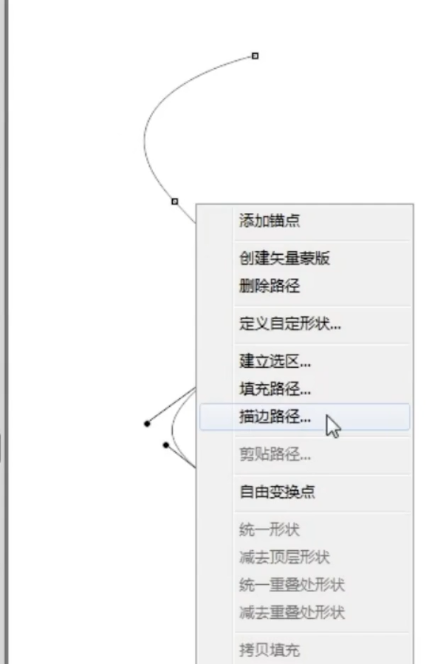
2、再按Ctrl键,点击载入选区,编辑一下定义画笔预设
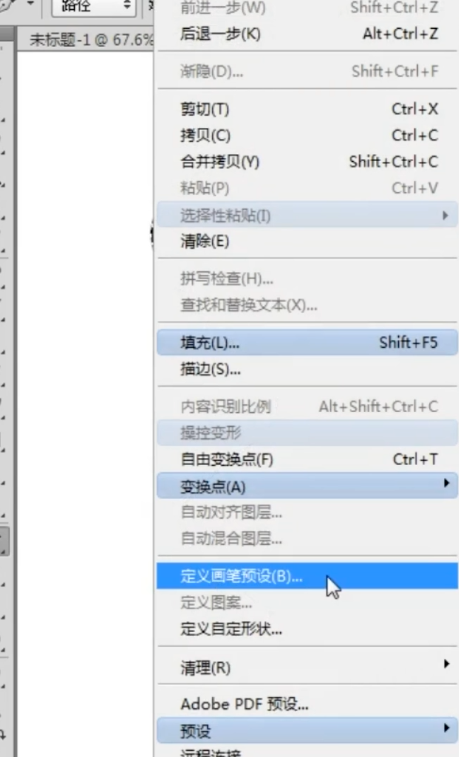
3、点开画笔设置,间距改为1,形状动态里,选择渐影300,就可以随意进行绘制
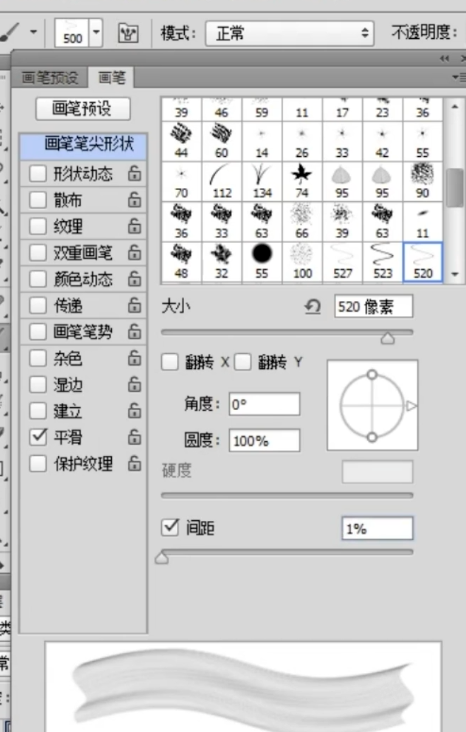
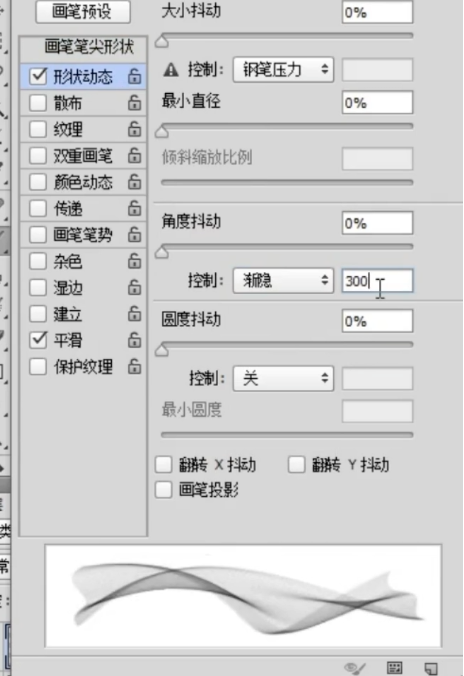
以上就是PS线条制作步骤的全部内容了,赶快收藏果粉迷下载更多软件和游戏吧!
PS怎么制作线条?PS的功能非常强大,里面的各种工具也比较丰富,很多初学软件的小伙伴还不是很清楚PS怎么制作线条。下面小编给大家整理了PS线条制作步骤,感兴趣的小伙伴不要错过,赶快来看一下吧!

PS怎么制作线条
1、首先用钢笔工具画出路径,右击描边路径
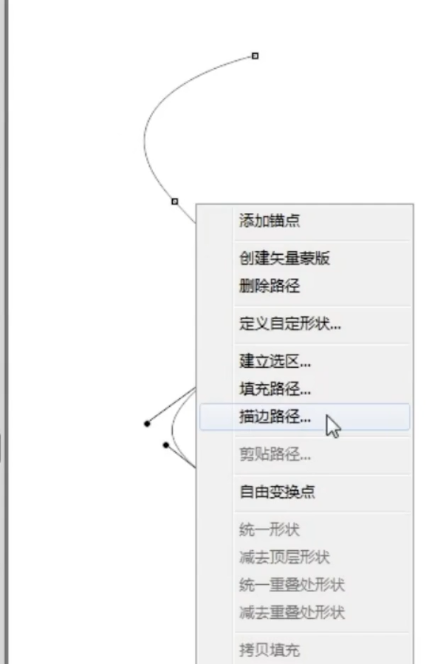
2、再按Ctrl键,点击载入选区,编辑一下定义画笔预设
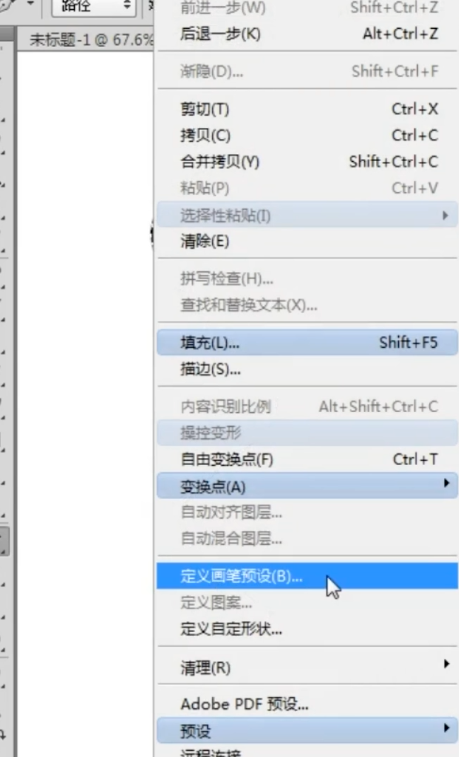
3、点开画笔设置,间距改为1,形状动态里,选择渐影300,就可以随意进行绘制
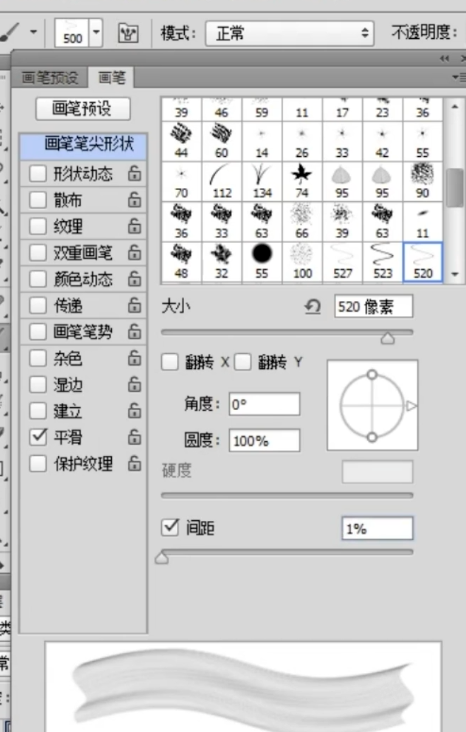
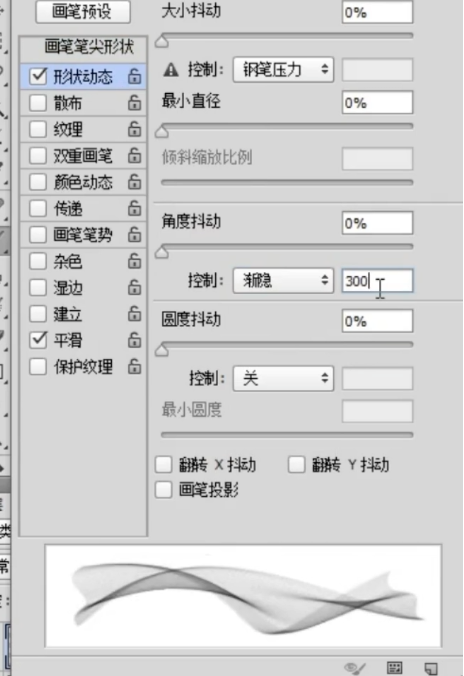
以上就是PS线条制作步骤的全部内容了,赶快收藏果粉迷下载更多软件和游戏吧!

